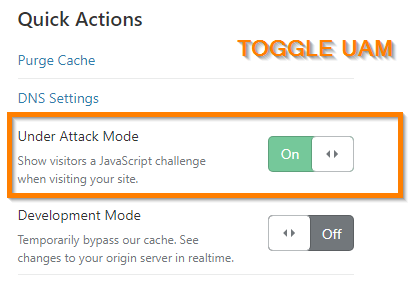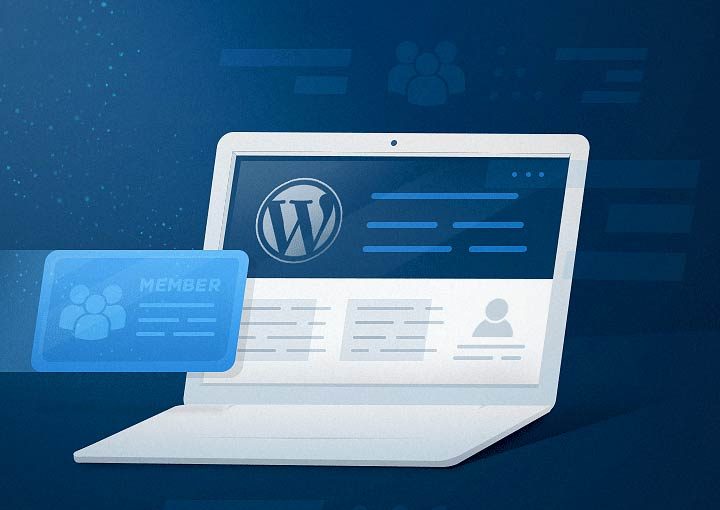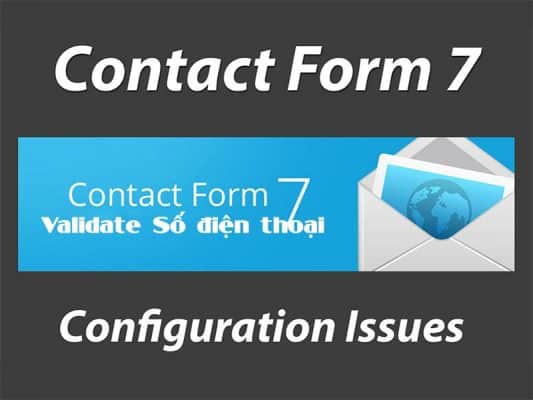Cách kết nối dữ liệu từ form liên hệ với google sheet trên bảng tính
Như bạn đã biết, khi cấu hình plugin Contact Form 7 sẽ có 1 mục điền email người nhận để khi có người dùng gửi thông tin thì mọi dữ liệu sẽ được gửi về email đó. Nhưng có 1 vấn đề mà nhiều bạn gặp phải đó là hosting hoặc VPS không thể gửi mail nên bạn không thể nhận được email chứa thông tin đó.
Để khắc phục tình trạng không gửi được email qua hosting hoặc VPS thì mình cũng có hướng dẫn cách cài đặt SMTP để có thể gửi được email trong WordPress. Nhưng nếu bạn vẫn không thích cách làm đó thì có thể dùng cách gửi dữ liệu từ Contact Form 7 về Google Sheets. Và bài viết này mục đích chính của mình là hướng dẫn cài đặt để gửi dữ liệu từ Contact Form 7 về Google Sheets cho bạn nào cần.
Cài đặt plugin CF7 Google Sheets Connector
Để có thể gửi dữ liệu về Google Sheets chúng ta sẽ cần sự trợ giúp của plugin CF7 Google Sheets Connector.
Vậy nên, việc đầu tiên là cài đặt plugin CF7 Google Sheets Connector cho WordPress.
Sau đó truy cập menu Form liên hệ (Contact Form) -> Google Sheet và ấn vào Get Code như sau:
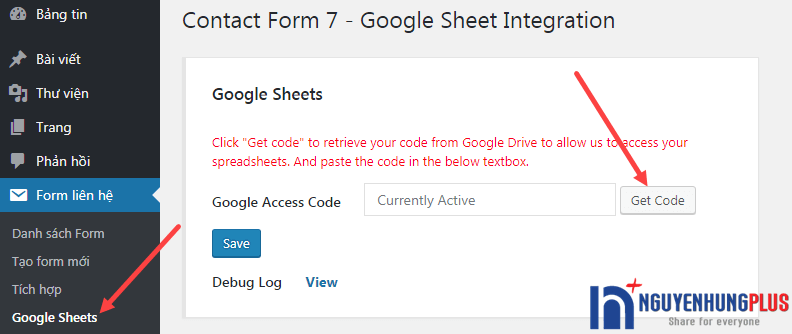
Một trang mới mở ra yêu cầu bạn đăng nhập và chọn tài khoản Google cần kết nối với ứng dụng Contact form 7 Google sheet.
Tiếp theo bạn cần cấp quyền truy cập vào quản lý bảng tính bằng cách ấn vào Cho phép như sau:
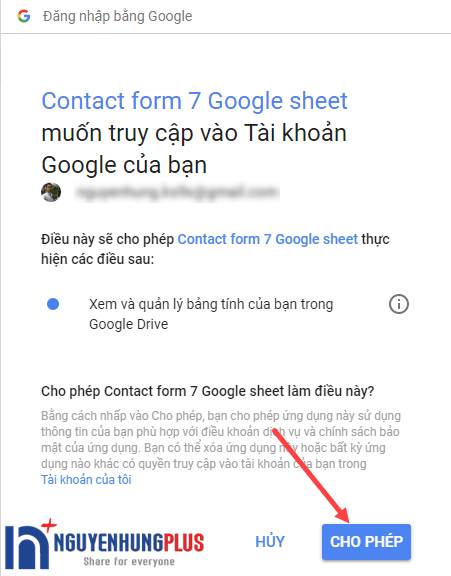
Sau khi cho phép Google sẽ cấp cho bạn đoạn mã như sau:
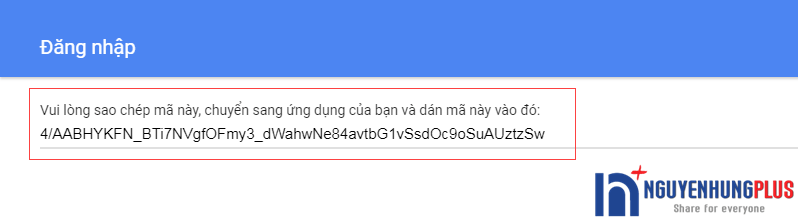
Bây giờ bạn quay lại trang quản trị WordPress và dán đoạn mã vào ô Google Access Code rồi ấn Save để lưu lại.
Như vậy là bạn đã hoàn thành xong việc cài đặt và kết nối plugin CF7 Google Sheets Connector với Google Sheets.
Tạo bảng tính mới trên Google Sheets
Để lưu các thông tin của người dùng gửi bạn cần truy cập vào đây để tạo 1 bảng tính trên Google Sheets.
Khi tạo bảng tính bạn nhớ chú ý đến 2 thông số là Tên bảng tính và Tên trang tính như sau:
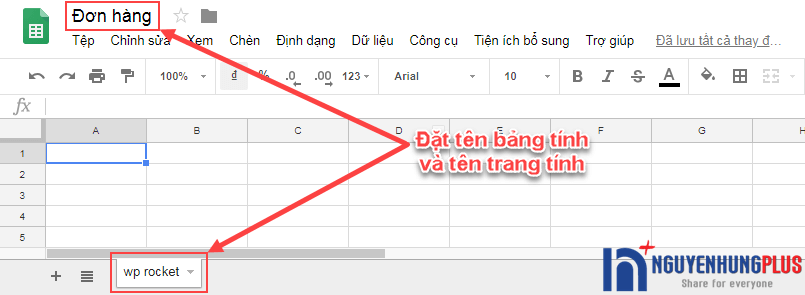
Trong trang tính Google Sheets bạn nhập vào nội dung các cột như sau:
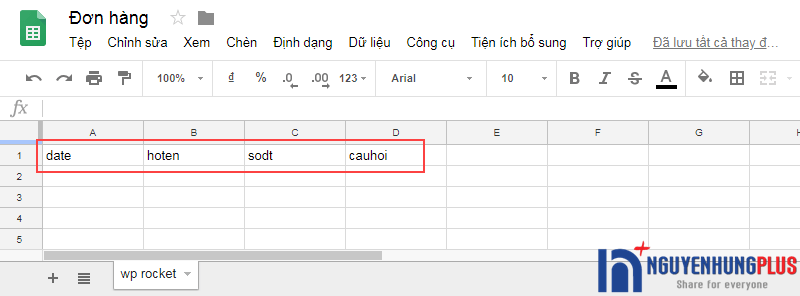
Lưu ý:
- Cung cấp các thông tin ghi dữ liệu ở hàng số 1.
- Cột đầu tiên (cột A) bắt buộc phải nhập vào là
date. - Các cột tiếp theo tương ứng với trường thông tin trong Contact Form 7.
Các trường mặc định để lấy các thông số dữ liệu
date: Lấy thông tin ngày gửi formtime: Lấy thời gian gửi formremote-ip: Lấy địa chỉ IP của người gửi formurl: Lấy đường link chứa form được gửi
Ngoài ra còn 1 số thông tin bạn có thể lấy được như hình dưới đây
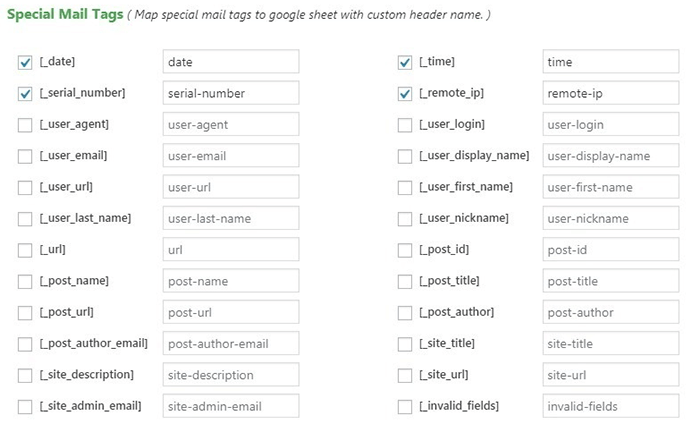
Thiết lập form trong Contact Form 7
Tạo form mới hoặc sửa lại form có sẵn mà bạn muốn gửi thông tin về Google Sheet. Ở đây mình sẽ tạo 1 form mới với nội dung form tương ứng như sau:
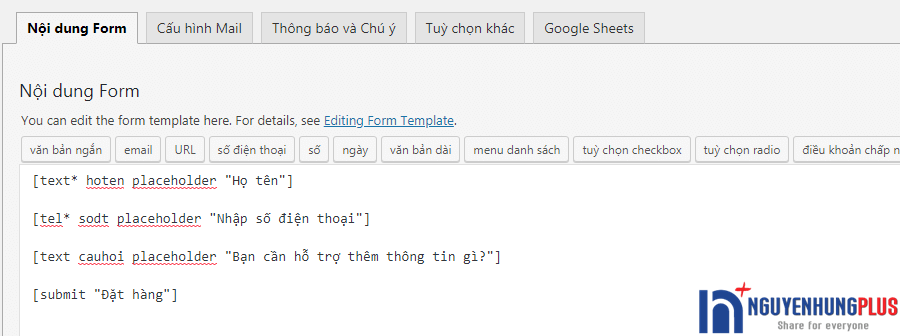
Chuyển sang tab Google Sheets và điền vào Tên bảng tính và Tên trang tính tương ứng như sau:
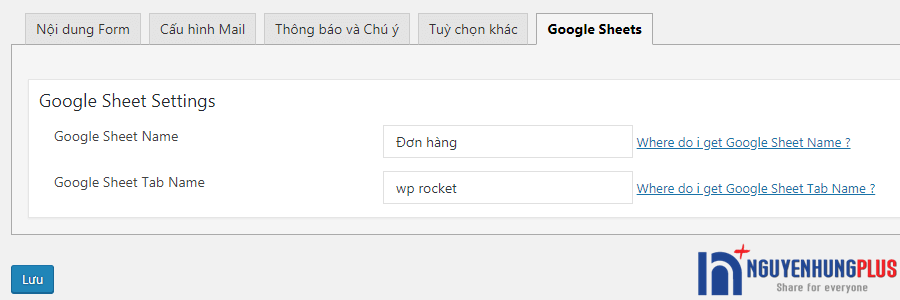
Sau khi điền xong nhớ bấm Lưu để lưu lại nha.
Tổng kết quá trình kết nối Contact Form 7 và Google Sheets
Tổng kết lại quá trình tạo form, tạo bảng tính và kết nối thông tin với nhau sẽ tương ứng như trong ảnh dưới đây:
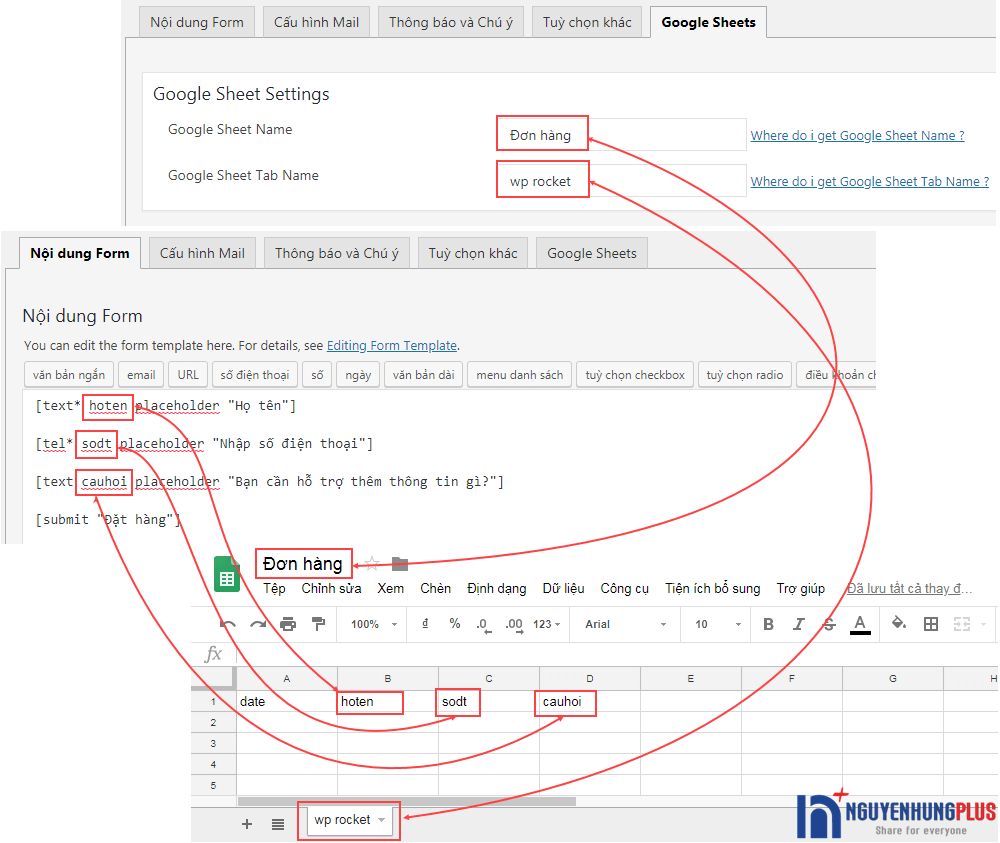
Như vậy là xong quá trình cài đặt và kết nối Contact Form 7 với Google Sheets. Bây giờ, mỗi khi có ai đó gửi thông tin qua form trên thì mọi dữ liệu sẽ được tự động điền vào Google Sheets.
Việc cài đặt để gửi dữ liệu từ Contact Form 7 về Google Sheets là rất dễ dàng chỉ với plugin CF7 Google Sheets Connector hoàn toàn miễn phí. Nếu trong quá trình cài đặt có thắc mắc gì hãy để lại comment ở khung bên dưới mình sẽ giúp.
Nếu có thắc mắc về Cách kết nối dữ liệu từ form liên hệ với google sheet trên bảng tính xin liên hệ:
CÔNG TY TNHH NATAFU
MST: 3702622173
Địa chỉ: 705/77 Đại Lộ Bình Dương, Tổ 5, Khu Phố Chánh Lộc 3, Phường Chánh Mỹ, Thành Phố Thủ Dầu Một, Tỉnh Bình Dương.
Email: natafugroup@gmail.com
Hotline: 097 535 6643